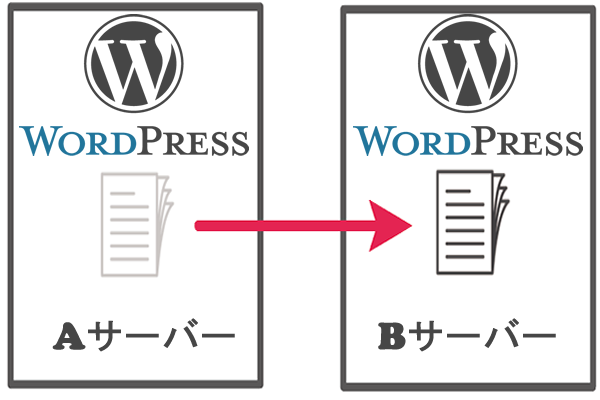
WordPressで作ったサイトを、違うサーバーに移したい時に超簡単に移行できる方法をご紹介します。
最近はどのレンタルサーバーでもWordPress簡単移行ができますが、違うサーバー間ではいいのですが、同じサーバー間ではできません。
そこで、サーバーを気にいせずに確実にWordPress簡単移行を実現する方法です。
WordPress簡単移行の落とし穴
最近ではレンタルサーバーならどこでも扱っている「WordPress簡単移行」。
とても便利ですが、エックスサーバーなどでスペックの高いエックスサーバーにドメインを移す時には、一旦今あるサーバーからドメインを削除しないと新しいサーバーにドメインを登録できせん。
同じサーバー会社内では、同じドメインを複数登録できない仕組みになっています。
ほとんどのサーバーがそのような仕組みとなっています。
ですが、一旦サーバーからドメインを削除しますとデーターも全て消えてしまいます。
これを回避するために下記のような方法があります。
今あるWordPressサイトを一旦違うサーバー(ロリポップなど)に「WordPress簡単移行」で移転して、その後エックスサーバーのドメインを削除します。
その後、移動したサーバーから再度エックスサーバーの新サーバーにドメインを移す方法しかありません。
エックスサーバーでは、古いサーバーと新しいサーバーで全くスペックが違います。
今契約しますと、全て新しいサーバーでの契約になりますが、以前から使用していた方は、簡単に新サーバーに移動ができない状況です。
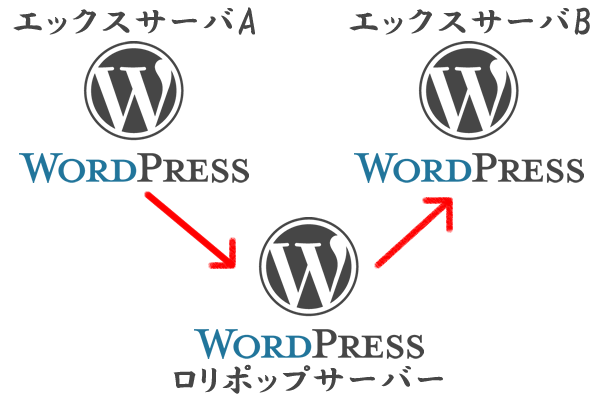
この方法は意外と手間が掛って、他のサーバーに一旦移動する際に不具合が出たり、移動したつもりが移動していなかったサイトがあって、間違えて消してしまうなんて事も起こります。
一旦サーバー内でドメインを消してしまいますと、そのドメインのデーターは全部消えてしまいます。
間違えて移動前のドメインを消してしまった場合
そんな時のためにバックアップをどこのサーバーでも取っておいてくれるのですが、バックアップを使うには、エックスサーバーの場合5500円掛ります。
ロリポップの場合はなんと、11000円と超高額です。
それでも精魂込めて作ったサイトを元に戻すのは、お金には代えられない努力の積み重ねがありますので、有料でバックアップをダウンロードできるようにしてもらいます。
ところがここでまた問題です。
FFFTPなどのFTPソフトを使用して自分のPCにお目当てのドメインのデータをダウンロードするのですが、ものすごく時間が掛ります。
おまけに実際にデータをダウンロードしている間に、「このデーターはダウンロードできませんでした」と連発してきます。
仕方がないので、再度フォルダーの中に入って中のフォルダーからダウンロードを始めるなど気が遠くなる作業です。
それでも一旦ローカルにデータをダウンロードしておけば再度アップロードする事で、復元できる可能性はあります。
ダウンロードできないファイルも存在しますので、100%復元できるかは保証できません。
WordPressで作ったサイトを別サーバーに移行させる超簡単な方法のご紹介
以前からあったWordPressの移行方法なのですが、今まではデーターの制限などが厳しくて使いものになりませんでしたが、最近バージョンアップしてかなり使い勝手が良くなった方法です。
WordPressの本家が作ったプラグイン「All-in-One WP Migration」を使用します。
移行を始める前に必須の作業
旧WordPressサイトのバージョンを最新のものにする。
プラグインを最新の状態にする。
PHPを最新のものにする。
不要なプラグインはなるべく削除する。
All-in-One WP Migrationによる移行元での作業
WordPressで作った別のサーバーに移動したいドメインのWordPressダッシュボードにログインして、「プラグイン」→「新規追加」よりキーワードに「All-in-One WP Migration」
と入れます。
下記のようになりますので、出てきた一覧より「今すぐインストール」をクリックします。
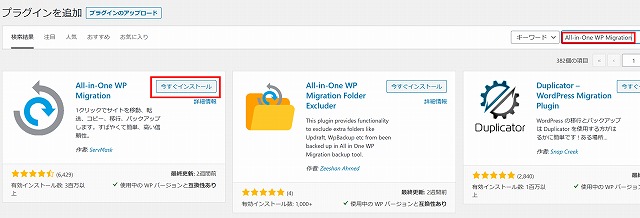
インストールが終わったら「有効化」をクリックします。

ダッシュボードに「All-in-One WP Migration」が出てきますので、エクスポートをクリックします。
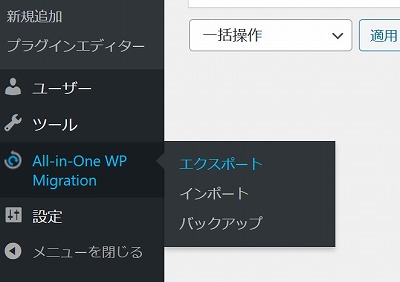
下記の画面になりましたら、迷わず「ファイル」をクリックします。
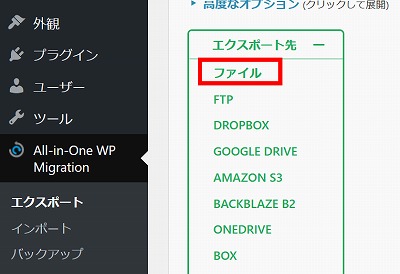
そのまま進めていきますと、拡張子が「.wpress」のファイルが出来上がります。
このファイルがWordPress全部のデーターになります。
移行を始める前に必須の作業
サーバーが同じ場合には、旧アカウントのサーバーからドメインを削除する。
※サーバーによっては複数ドメインを登録できるものもありますので、詳細はマニュアルをご覧下さい。
サーバーが同じ場合でも実際にドメインが反映されるまでは、1時間ぐらいかかりますのでそれまではサイトは見れません。
サーバーが違う場合には、ネームサーバーの変更が反映されるまで、1時間~1日掛りますので、それまでサイトは見れません。
どちらのケースでも反映されてから作業を始めましょう。
新サーバーに入れたWordPressのバージョンを最新のものにする。
PHPを最新のものにする。
初期状態で入っているプラグインは全て削除する。
All-in-One WP Migrationによる移行元での作業
新しいサーバーに登録したドメインにWordPressをインストールして、同じように「All-in-One WP Migration」をインストールし有効化します。
「インストール」→「ファイル」と選んでクリックしたら先ほどダウンロードした拡張子が「.wpress」のファイルを選んでインストールすれば終了です。
インストールが終わりますと、一旦ログアウトされますので再度ログインが必要です。
ケースによっては、更にログアウトして、再度ログインが必要な場合もあります。
このログアウトは正常な動きですので全く気にしなくてOKです。
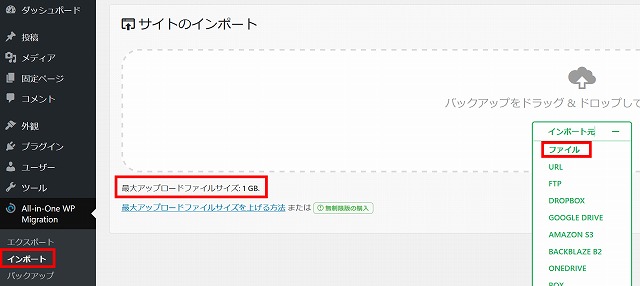 自動でインストールされます。
自動でインストールされます。
数分で終了してしまいますので、あっと言う間の出来事です。
あまりに簡単にWordPressサイトが移行できてしまいますので、驚かれかもしれませんが便利なプラグインがりますので、レンタルサーバーに用意してある「WordPress簡単インストール」を使用するよりこちらがおすすめです。
All-in-One WP Migrationのアップロードファイルサイズの制限
これまでは、「All-in-One WP Migration」をしようしていてインポートする時にファイルサイズの制限に引っかかってしまいインポートできないなんて事がありました。
これまでに制限は、30MB、50MBなどがありました。
この制限を何とか512MBまで上げるいろんな方法が紹介されていました。
ですが、今はアップロードできるファイルサイズの制限が1GBになっています。
かなり大きなサイトでないと、1GBまでは行きません。
ですので、今はもうインポートによる制限はほぼ無くなったと言えます。
WordPressで作ったサイトのサーバー変更で困っていた方は、初めからこの方法を使用しますと簡単に短時間で確実に移行できますので是非こちらほ方法を使って下さい。
「WordPress簡単移行」は便利な仕組みでしたが、こちらの方が間違いなく正確に移行できますのでおすすめです。